W firmach tworzonych i udostępnianych jest wiele dokumentów. Jak zadbać, by określone dokumenty nie zostały wysłane do nieodpowiednich osób, np. do klientów? Możesz dodać trudny do przeoczenia znak wodny, który widoczny będzie na każdej stronie. Zobacz, jak dodać znak wodny (watermark) w Dokumentach Google.
Dodaj znak wodny w Dokumentach Google
Jeśli chcesz wyraźnie określić przeznaczenie dokumentu, możesz dodać znak wody, który pojawi się na każdej stronie. Dzięki temu masz pewność, że osoby wyświetlające jego zawartość nie przeoczą oznaczenia. Jest to szczególnie przydatna funkcja, jeśli Twoja firma korzysta z pakietu aplikacji Google Workspace, pozwalającego na m.in. współtworzenie i recenzowanie dokumentów w organizacji. Dokumenty Google pozwalają na dodanie znaku wodnego w postaci obrazu wgranego z dysku komputera lub tekstu wpisanego bezpośrednio w aplikacji Dokumenty.
Zobacz, jak dodać znak wodny w dokumentach Google:
- Otwórz aplikację Dokumenty Google i plik, do którego chcesz dodać znak wodny.
- Następnie kliknij Wstaw i wybierz opcję Znak wodny
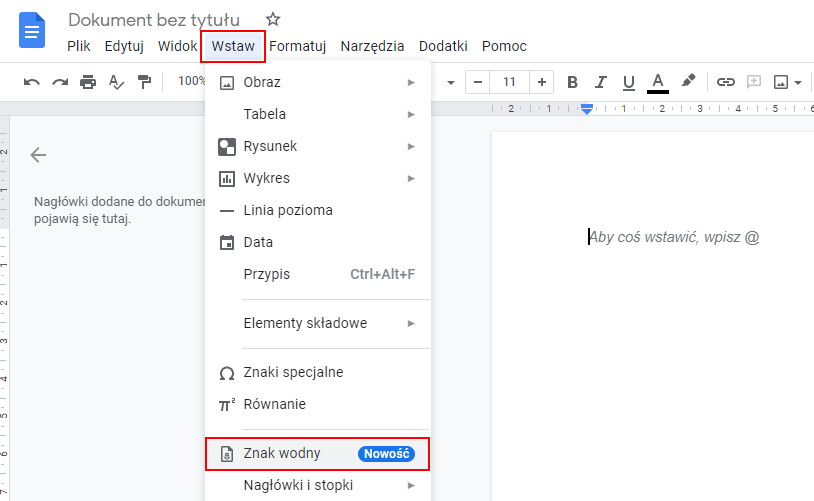
- Po prawej stronie ekranu pojawi się panel, w którym możesz wybrać znak wodny w postaci obrazu lub tekstu.By dodać obraz kliknij Wybierz obraz i znajdź obraz w Dysku Twojej organizacji, w wyszukiwarce Google, wklej URL obrazu, zrób zdjęcie lub prześlij plik z dysku Twojego komputera. Zaznacz opcję Zanikanie, jeśli treść dokumentu zlewa się dodanym znakiem wodnym.
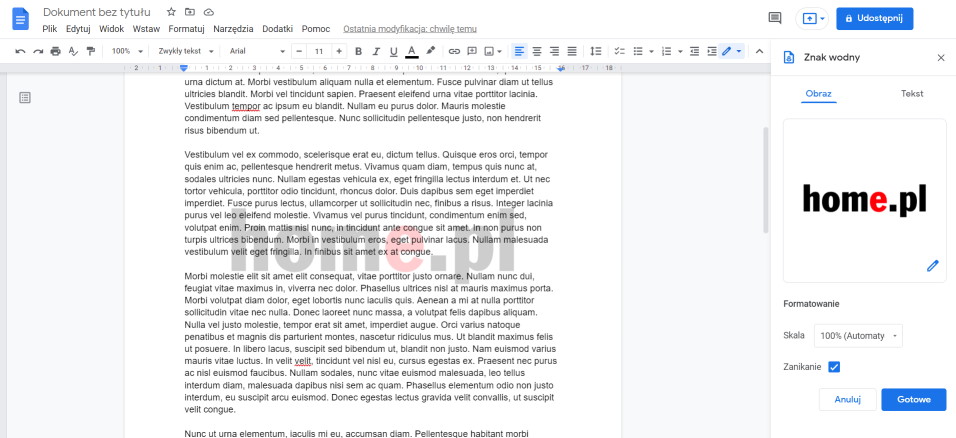
Możesz także przejść do zakładki Tekst i wpisać własną zawartość znaku wodnego, jak np. „Szkic” czy „Do użytku wewnętrznego”. W tej zakładce zmienisz także styl tekstu, położenie i przezroczystość znaku wodnego.
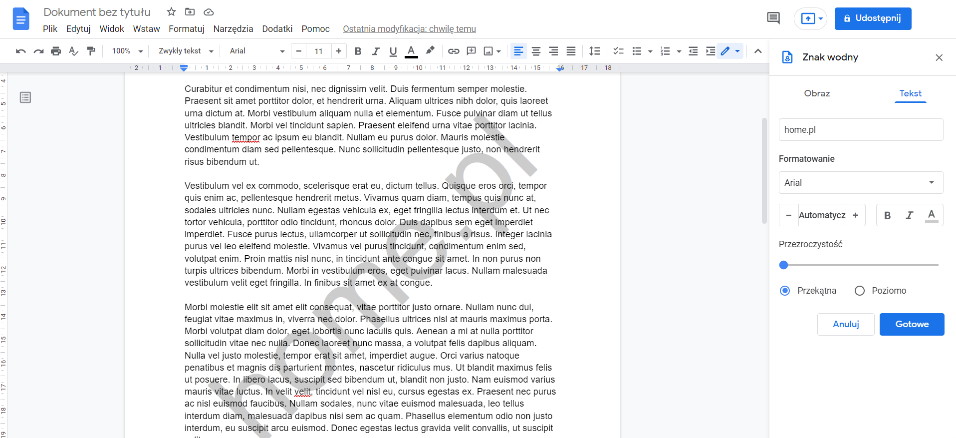
- Zatwierdź dodanie znaku wodnego klikając Gotowe u dołu panelu dodawania znaku wodnego.
Gmail z domeną Twojej firmy? To możliwe!
Google Workspace to m.in. poczta Gmail, której możesz używać z domeną swojej firmy. Zyskasz także pakiet praktycznych aplikacji Google. Pracuj zdalnie z każdego miejsca.